Skype for Business på android: Forskjell mellom sideversjoner
Fra IThjelp
Ingen redigeringsforklaring |
Ingen redigeringsforklaring |
||
| (3 mellomliggende revisjoner av samme bruker vises ikke) | |||
| Linje 1: | Linje 1: | ||
[[Fil:Skype_for_Business_logo-transparent-background.png|100px|link=Skype for Business]] | |||
Android (Samsung, Sony, HTC etc.) | Android (Samsung, Sony, HTC etc.) | ||
=Installasjon= | =Installasjon= | ||
<li> Sørg for at mobilen er koblet til internett. Enten via. mobilnettet, eller trådløst nett (Wi-Fi). Bruk av Google Play forutsetter at du er logget inn med din Google-konto som ble satt opp da telefonen var ny. | <li> Sørg for at mobilen er koblet til internett. Enten via. mobilnettet, eller trådløst nett (Wi-Fi). Bruk av Google Play forutsetter at du er logget inn med din Google-konto som ble satt opp da telefonen var ny. | ||
| Linje 22: | Linje 25: | ||
<br /> | <br /> | ||
<li> Tast inn ditt telefonnummer og trykk på den blå pilen.<br /> | <li> Tast inn ditt UiB telefonnummer og trykk på den blå pilen. <br /> | ||
<li> Oppsettet er ferdig. ''Sveip'' til venstre for å bla gjennom instruksjonene, og trykk deretter på den blå pilen øverst til høyre.<br /> | <li> Oppsettet er ferdig. ''Sveip'' til venstre for å bla gjennom instruksjonene, og trykk deretter på den blå pilen øverst til høyre.<br /> | ||
[[File: | [[File:SfB_Internnummer.jpg|400px]] <br /> | ||
<br /> | <br /> | ||
Siste sideversjon per 11. mai 2018 kl. 08:19
Android (Samsung, Sony, HTC etc.)
Installasjon
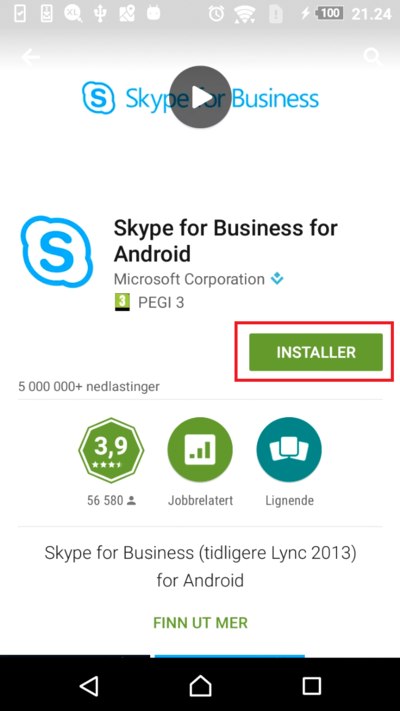

Pålogging

Merk: Skype for Business kan be om tilgang til kontaktene dine. Det er valgfritt.

Tast inn ditt passord og trykk deretter på den blå pilen for å komme videre. (evt. Utfør)
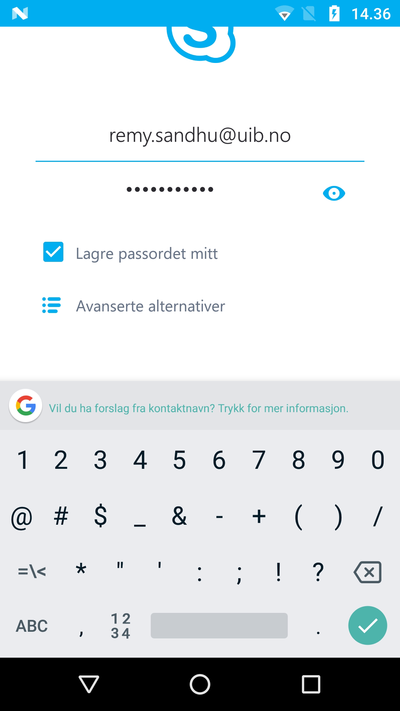
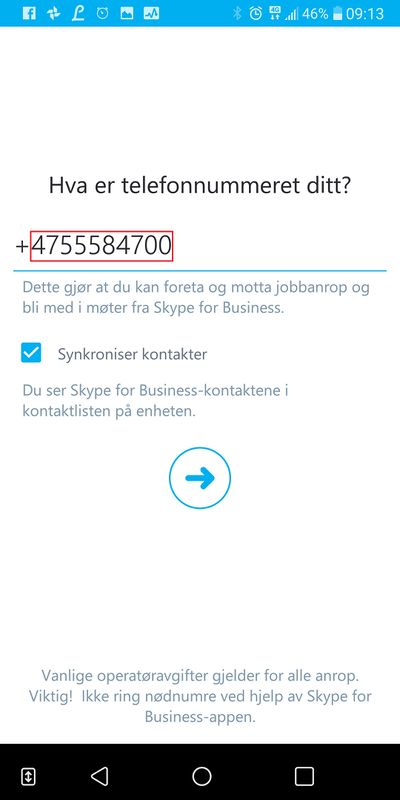
Se også Microsoft sin side for mer informasjon om bruk av appen på Android.

